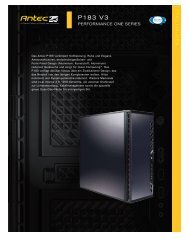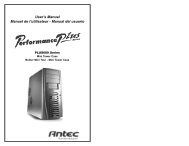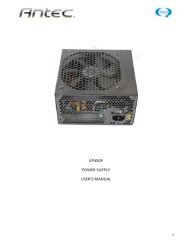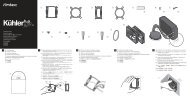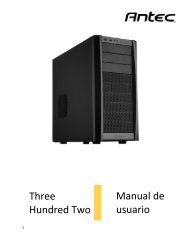Manual del usuario - Antec
Manual del usuario - Antec
Manual del usuario - Antec
Create successful ePaper yourself
Turn your PDF publications into a flip-book with our unique Google optimized e-Paper software.
P280<br />
<strong>Manual</strong> <strong>del</strong><br />
<strong>usuario</strong>
<strong>Manual</strong> <strong>del</strong> <strong>usuario</strong> P280<br />
Enhorabuena por la compra P280 de <strong>Antec</strong>!<br />
Sofisticada y vanguardista, la P280 destaca por su facilidad de uso, su tecnología silenciosa y por sus<br />
características de rendimiento sin precedentes de las Series de <strong>Antec</strong> One. Esta caja está equipada con<br />
avanzadas características que maximizan su experiencia con su PC, desde Quiet Computing , paneles y<br />
bahías para unidades de discos duros y agujeros para el enrutamiento de cables alineados con un amplio<br />
espacio detrás de la bandeja de la placa base. La P280 tiene capacidad para placas base XL-ATX y cuenta<br />
con nueve ranuras de expansión para soportar hasta cuatro tarjetas gráficas de 13.0"/ 330 mm. Con<br />
unas cómodas bahías de unidades ópticas sin necesidad de herramientas, fácil acceso a los filtros de aire<br />
de la PSU frontal e inferior, dos puertos USB 3.0 en el panel frontal a un precio asequible, se obtiene<br />
una caja de élite que le servirá para futuros mo<strong>del</strong>os.<br />
La P280 no incluye fuente de alimentación. Asegúrese de elegir una fuente de alimentación que sea<br />
compatible con los componentes de su equipo y que tenga un arnés lo suficiente potente para llegar a la<br />
placa base y dispositivos periféricos. Recomendamos nuestras fuentes de alimentación High Current<br />
Gamer, High Current Pro y EarthWatts para el cumplimiento de la última especificación ATX, con una<br />
amplia compatibilidad y capacidad de ahorro de energía.<br />
En <strong>Antec</strong> trabajamos continuamente para mejorar y perfeccionar nuestros productos para asegurar la<br />
máxima calidad. Como tal, su nueva caja puede diferir ligeramente de las descritas en este manual<br />
debido a las mejoras óptimas aplicadas a la construcción de experiencias.<br />
A día 5 de Diciembre de 2011, todas las características, descripciones e ilustraciones de este manual son<br />
correctas.<br />
Renuncia<br />
Este manual está pensado sólo como una guía para las cajas de<br />
ordenador <strong>Antec</strong>. Para obtener instrucciones más detalladas para<br />
instalar la placa base y los periféricos, por favor, consulte los<br />
manuales que vienen con los componentes.<br />
2
Sección 1: Introducción<br />
1.1 Conozca su caja........................................................................................................5<br />
1.2 Especificaciones de la caja....................................................................................... 6<br />
1.3 Tornillos Incluidos.................................................................................................... 6<br />
1.4 Antes de empezar.................................................................................................... 7<br />
Índice de contenidos<br />
Sección 2: Instalación <strong>del</strong> hardware<br />
2.1 Configuración.............................................................................................................9<br />
2.2 Instalación de la placa madre.................................................................................... 9<br />
2.3 Instalación <strong>del</strong> Cooler líquido KUHLER H 2 O.............................................................. 11<br />
2.4 Instalación de la fuente de alimentación................................................................. 12<br />
2.5 Instalación de dispositivos externos de 5,25".......................................................... 13<br />
2.6 Instalación de dispositivos internos de 2.5"............................................................ 14<br />
2.7 Instalación de dispositivos internos de 2.5/3,5"...................................................... 15<br />
2.8 Gestión de cables.....................................................................................................17<br />
Sección 3: Frente Puertos E / S<br />
3.1 USB 2.0 ..................................................................................................................19<br />
3.2 USB 3.0...................................................................................................................19<br />
3.3 Puertos de Audio AC'97 / HD ................................................................................20<br />
3.4 Interruptor de encendido / RESET / Conectores LED de la unidad de disco duro..20<br />
3.5 Conexiones de cableado a la cabecera de la placa madre.....................................21<br />
Sección 4: Sistema de refrigeración<br />
4.1 Ventiladores incluidos............................................................................................. 23<br />
4.2 Ventiladores opcionales...........................................................................................23<br />
4.3 Filtros de aire............................................................................................................25<br />
3
Sección 1<br />
Introducción<br />
<strong>Manual</strong> <strong>del</strong> <strong>usuario</strong> P280<br />
4
1.1 Conozca su caja<br />
1. 3 Bahías de 5,25" sin necesidad de herramientas<br />
2. 2 Bandejas de discos de 2,5" (dedicado)<br />
3. 6 Bandejas de disco de 3.5"/ 2.5"<br />
4. 2 Ventiladores de escape TwoCool superiores de 120 mm<br />
5. Ventilador trasero de extracción de aire TwoCool de 120 mm<br />
6. 2 ventiladores de consumo interno de 120 mm (opcional)<br />
2 ventiladores de 120 mm frontales (opcional)<br />
7. 9 ranuras de expansión<br />
8. Recorte de la CPU<br />
9. Agujeros pare el tendido de cables<br />
10. Placas de montajes: estándar XL-ATX, ATX, microATX o Mini-ITX<br />
11. Fuente de alimentación de montaje / filtro de entrada de la PSU<br />
12. Puertos frontales (USB 3.0, USB 2.0, Audio I / O)<br />
5
1.2 Especificaciones de la caja<br />
Tipo de caja<br />
Color<br />
Dimensiones<br />
Peso<br />
Refrigeración<br />
Unidad de Bahías<br />
Ranuras de<br />
expansión<br />
Tamaño placas base<br />
Panel Frontal E/S<br />
Super Mid-Tower<br />
Negra con puerta de aluminio<br />
20.7” (Al) x 9.1” (An) x 22.1” (Pr)<br />
526 mm (Al) x 231 mm (An) x 562 mm (Pr)<br />
10.2 kg / 22.3 lbs<br />
- 2 ventiladores superiores de escape TwoCool de 120 mm<br />
- 1 x ventilador trasero de escape de 120 mm TwoCool <br />
- 2 x ventiladores internos de 120 mm (opcional)<br />
- 2 x 120 mm ventiladores frontales (opcional)<br />
- 3 x 5,25" Bahías sin necesidad de herramientas<br />
- 6 x 3.5 "/ 2.5" bandejas de disco<br />
- 2 x 2,5" bahías de disco (dedicado)<br />
Soporta hasta 3 tipos: NVIDIA ® SLI ® / AMD CrossFireX <br />
XL-ATX *13.6” x 10.3” (345 mm x 262 mm)+, Standard ATX, microATX, Mini-ITX<br />
- 2 x USB 3.0 con conector de la placa interna<br />
- 2 x USB 2.0<br />
- Audio de Entrada / salida<br />
- Botones de encendido y reinicio situado en el panel superior de la caja<br />
1.3 Tornillos Incluidos<br />
Inventario de tornillos, uso y cantidad:<br />
A. Tornillo para la fuente de alimentación (4)<br />
B. Enfrentamiento de la placa base (4 incluidos, 6 preinstalados)<br />
C. Tornillo para la placa madre (10)<br />
D. Tornillo opcional de 5.25" / tornillo de Bahía 2,5" (6)<br />
E. Tornillo de montaje de bandeja de 3.5" (25)<br />
F. Tornillo de bandejas de montaje de 2.5" (8)<br />
G. Tornillo <strong>del</strong> ventilador frontal (4)<br />
H. Sin foto: bandas de sujeción para la gestión de cable (6)<br />
A B C D E F G<br />
6
1.4 Antes de empezar<br />
Con el fin de asegurar una construcción favorable de su P280, por favor tome nota de lo siguiente:<br />
<br />
<br />
<br />
<br />
<br />
<br />
Mientras trabaja con su P280, mantenga su caja sobre una superficie plana y estable. Asegúrese<br />
de que su entorno está limpio, bien iluminado y sin polvo.<br />
<strong>Antec</strong> cuentan con caja con bordes redondeados que minimizan los cortes en las manos. Sin<br />
embargo, tenga cuidado al manejar los interiores de control. Le recomendamos tomar el tiempo<br />
y el cuidado necesario cuando se trabaja en el interior de la caja. Evite movimientos bruscos o<br />
apresurados.<br />
Manipule los componentes y las tarjetas con precaución. No toque los componentes sin<br />
protección ni los conectores de la tarjeta. Sostenga las tarjetas por los bordes. Sujete también<br />
los componentes como el procesador, por los bordes y no por sus patas.<br />
Para evitar descargas electrostáticas, posiciónese en una superficie metálica no pintada (por<br />
ejemplo, un conector o un tornillo en la parte posterior de este equipo) o mediante el uso de<br />
una muñequera de conexión.<br />
Antes de conectar un cable, asegúrese de que los conectores están correctamente alineados y<br />
orientados. Las patillas dobladas pueden ser difícil de corregir y puede requerir el reemplazo de<br />
todo el conector.<br />
Este manual no está diseñado para la instalación de la CPU, la RAM ni tarjetas. Consulte el<br />
manual de la placa base para ver instrucciones específicas de montaje y para la solución de<br />
problemas. Antes de continuar, compruebe el manual de su CPU para ver si hay pasos que usted<br />
debe tomar antes de instalar la placa base.<br />
<br />
<br />
No se siente encima de su caja. A pesar de que está hecha de acero resistente y reforzado<br />
internamente, no está diseñada para soportar el peso de un adulto.<br />
Recuerde que debe utilizar las herramientas adecuadas para cada tarea. No utilice<br />
destornilladores improvisados como monedas, clavos o cuchillos, ya que pueden dañar los<br />
tornillos. No utilice las uñas para separar o levantar los bordes de los lados de la caja, ya que las<br />
astillas de la pintura pueden lesionarle.<br />
7
Sección 2<br />
Instalación <strong>del</strong><br />
hardware<br />
<strong>Manual</strong> <strong>del</strong> <strong>usuario</strong> de la P280<br />
8
2.1 Configuración<br />
Coloque la caja en posición vertical sobre<br />
una superficie plana y estable para que el<br />
panel trasero (fuente de alimentación y<br />
ranuras de expansión) estén hacia arriba.<br />
Para quitar los paneles laterales izquierdo<br />
y derecho, afloje los tornillos traseros<br />
primero.<br />
Nota: Coloque los tornillos <strong>del</strong> panel a un<br />
lado con cuidado y recuerde dónde están.<br />
Retire el panel sujetándolo por el extremo<br />
de la parte superior e inferior y balancéelo<br />
hacia el exterior. No tire <strong>del</strong> panel hacia atrás de la caja.<br />
Retire el panel sujetándolo por el extremo de la parte superior e<br />
inferior y balancéelo hacia el exterior<br />
PRECAUCIÓN: No utilice las uñas para hacer fuerza o levantar los paneles. Puede lesionarse o dañar los<br />
paneles.<br />
2.2 Instalación de la placa base<br />
Antes de empezar:<br />
Consulte el manual para el cooler de la CPU para ver si hay pasos que usted debe hacer antes<br />
de instalar la placa base.<br />
Asegúrese de que tiene la correcta de Entrada / Salida <strong>del</strong> panel de la placa base. Si el panel incluido con<br />
la caja no es el adecuado, póngase en contacto con su fabricante de la placa para el panel correcto de E /<br />
S.<br />
Asegúrese de que tiene el panel correcto E / S.<br />
9
La P280 viene con seis separadores de la placa base preinstalados. Estos se colocan en una<br />
placa base ATX estándar, pero pueden ser reubicados para dar cabida a otras opciones de<br />
forma.<br />
1. Alinee la placa base con los orificios<br />
de enfrentamiento en la bandeja de<br />
la placa base y recuerde marcar que<br />
agujeros están alineados<br />
2. Instale los separadores según sea<br />
necesario y ponga la placa base<br />
encima.<br />
Instale los separadores de la placa base mediante la<br />
alineación de esta con los orificios de enfrentamiento.<br />
ATENCIÓN<br />
Asegúrese de sacar los separadores de la placa base no utilizados.<br />
Pueden entrar en contacto con la parte posterior de la placa base y<br />
puede electrificar el exterior <strong>del</strong> chasis si se deja conectado.<br />
3. Atornille la placa base a los separadores con los tornillos de montaje de esta provistos.<br />
10<br />
Use los tornillos previstos para el montaje de la<br />
bandeja de la placa base para fijar la placa a los<br />
separadores.
2.3 Instalación <strong>del</strong> refrigerador líquido <strong>Antec</strong> Kühler H2O<br />
Las siguientes instrucciones indican cómo instalar el refrigerador líquido <strong>Antec</strong> Kühler H2O a la placa<br />
base. (620/920). Para cualquier otro disipador de placa base, por favor consulte la guía de instalación <strong>del</strong><br />
fabricante.<br />
Atención:<br />
Compruebe la compatibilidad <strong>del</strong> enchufe de la placa base para asegurar la compatibilidad con el Kühler<br />
H2O. El Kühler H2O 620 / 920 es compatible con los enchufes de place base siguientes:<br />
Intel® LGA 1155 / 1156 / 1366 / 2011*<br />
AMD® AM2 / AM3 / AM2+ / AM3+ / FM1<br />
* Su unidad no puede contener el soporte de montaje LGA 2011. Para adquirirla, por favor póngase en<br />
contacto con Atención al cliente de <strong>Antec</strong> (información que aparece al final <strong>del</strong> manual).<br />
** Asegúrese de conectar el Kuhler H2O con el final de los tubos colocados en la parte inferior <strong>del</strong><br />
radiador.<br />
1. Extraiga el ventilador trasero una vez desconectado<br />
<strong>del</strong> conector de alimentación de energía. Está<br />
directamente encima <strong>del</strong> ventilador.<br />
2. Quite los tornillos de la parte posterior de la caja,<br />
mientras sostiene el ventilador con la otra mano.<br />
Desconecte el conector de alimentación de energía de 3<br />
pines.<br />
11
3. Preparando la placa trasera de la Kühler H2O específica para el enchufe de la CPU. Por favor,<br />
consulte la guía de instalación Kühler H2O, disponible en:<br />
http://www.antec.com/Believe_it/product.php?id=NzA0MzU2 (KUHLER H 2 O 620) o<br />
http://www.antec.com/Believe_it/product.php?id=NzA0Mzk1 (KUHLER H 2 O 920) para más<br />
información.<br />
4. Prepare el anillo de retención de acuerdo con el enchufe de la CPU que esté utilizando.<br />
5. Complete la instalación de acuerdo a las instrucciones de la Kühler H2O.<br />
2.4 Instalación de la fuente de alimentación<br />
1. Con la caja en posición vertical, coloque la<br />
fuente de alimentación como se muestra en<br />
la imagen de la derecha<br />
2. Encaje la fuente de alimentación a la parte<br />
trasera de la caja y alinee los orificios de<br />
montaje.<br />
3. Fije la fuente de alimentación a la caja con<br />
los tornillos suministrados.<br />
Véase la sección 4.3 para obtener instrucciones de<br />
la eliminación <strong>del</strong> filtro PSU<br />
.<br />
Encaje la fuente de alimentación con los<br />
tornillos subministrados<br />
12
2.5 Instalación de dispositivos externos de 5,25"<br />
Para instalar una unidad de 5.25", tendrá que quitar el panel lateral y abrir el frontal. Para la extracción<br />
de panel lateral, consulte la sección 2.1.<br />
1. Con el panel lateral fuera, empuje con cuidado la bahía de la cubierta de la bahía de la unidad.<br />
2. Deslice la unidad 5.25" a través de la parte <strong>del</strong>antera de la caja hasta que se alinee al ras con el<br />
panel frontal. Sentirá que la unidad se encaja correctamente en esta posición<br />
3. Si necesita más espacio libre en el interior de la caja, estire la pestaña de la unidad de la bahía<br />
en la parte interior de la caja hacia usted y empuje aún más en la unidad.<br />
B<br />
Asegúrese de retirar también el panel lateral<br />
también (véase la sección 2.1 para más<br />
información)<br />
Para instalar una unidad de 5.25", comienza<br />
con la apertura de la puerta principal.<br />
C<br />
Deslice la unidad de 5.25" a través de la parte<br />
<strong>del</strong>antera de la caja hasta que se alinee al ras<br />
con el panel frontal.<br />
(Vea el paso 3 si necesita más espacio<br />
de la unidad)<br />
13
2.6 Instalación de dispositivos internos de 2,5"<br />
Hay dos unidades de bahías de 2.5" dedicados en la P280. Para instalar un disco de 2,5":<br />
1. Con el panel lateral abierto, deslice el disco de 2,5" dentro de la unidad de la bahía a fin de que<br />
los orificios de la unidad se alineen con los agujeros.<br />
2. Asegure su unidad de 2.5" con tornillos (D en la sección 1.3).<br />
Deslice el disco de 2,5" dentro de la unidad de la<br />
bahía a fin de que los orificios de la unidad se<br />
alineen con los agujeros.<br />
Asegure su unidad de 2.5" con tornillos.<br />
14
2.7 Instalación de dispositivos internos de 3,5"/ 2,5"<br />
La P280 cuenta con seis discos de bahías que son compatibles con las 2 unidades 3,5 "y 2,5".<br />
Para instalar una unidad de 3,5":<br />
1. Retire una de las bandejas de la unidad apretando los extremos de la bandeja hacia adentro y<br />
tire de la bandeja hacia fuera.<br />
2. Coloque la unidad de 3,5" en la bandeja de modo que los agujeros se alineen con las aran<strong>del</strong>as<br />
de silicona.<br />
3. Utilizando tornillos adecuados (E en la Sección 1.3), asegure su unidad de 3,5" a la bandeja.<br />
Recomendamos que utilice las manos para encontrar la posición de la rosca exacta de los<br />
agujeros y luego use un destornillador para asegurar por completo la unidad. No apriete<br />
demasiado los tornillos ya que esto reducirá la capacidad de los anillos 'para reducir la vibración.<br />
Use sus manos para encontrar los agujeros de la<br />
unidad.<br />
Ponga un tornillo en los agujeros para asegurar<br />
la unidad.<br />
4. Ahora que la unidad está segura en la bandeja,<br />
pellizque los extremos de la bandeja e inserte el<br />
disco en la bahía. Oirá su dispositivo que<br />
encajará en su lugar.<br />
Pinze los extremos hasta que encaje.<br />
15
Para instalar un disco de 2,5":<br />
1. Saque una de las bandejas de la unidad apretando los extremos de la bandeja hacia adentro y<br />
tire la unidad hacia fuera.<br />
2. Coloque el disco de 2,5" en la bandeja de modo que los agujeros se alineen a la bandeja.<br />
3. Utilizando los tornillos de 2.5" (F en la sección 1.3), asegure su unidad a la bandeja con un<br />
destornillador.<br />
4. Ahora que la unidad está segura a la bandeja, pellizque los extremos de la bandeja e inserte el<br />
disco en la bahía. Oirá el clic al encajar el dispositivo en su lugar correcto.<br />
** Si necesita instalar otra unidad de 5.25", por favor, retire la tapa de metal adyacente a la<br />
cubierta de la bahía de la unidad de plástico.<br />
1 & 2 3<br />
4<br />
16
2.8 Gestión de cables<br />
Hay un compartimiento de cables entre la placa base y el panel lateral derecho, así como el amarre <strong>del</strong><br />
cable en la parte posterior <strong>del</strong> panel de la placa base. Puede esconder el exceso de cables en este<br />
compartimiento.<br />
Elija los cables que le gustaría pasar por<br />
los orificios detrás de la bandeja de la<br />
placa base. Tire de ellos a través <strong>del</strong><br />
orificio hacia el lado derecho de la caja.<br />
Utilice las abrazaderas de sujeción para<br />
sujetar los cables en su lugar. Estas se<br />
pueden anclar a los lugares de amarre<br />
en la parte posterior <strong>del</strong> panel de la<br />
placa base.<br />
Para los cables que conecten a los<br />
discos <strong>del</strong>anteros u otros accesorios<br />
internos, utilice el punto de inserción de<br />
destino más cercano <strong>del</strong> cable. Conecte<br />
el cable y tire de la extensión de nuevo<br />
<strong>del</strong> lado derecho de la caja.<br />
Utilice los agujeros <strong>del</strong> ojal alineado para el enrutamiento de los cables<br />
a la fuente de alimentación. El círculo amarillo muestra un amarre para<br />
el cable.<br />
Para los cables que conectan directamente con las unidades frontales o con otros accesorios internos,<br />
los amarres <strong>del</strong> cable se encuentran a lo largo de la caja.<br />
17
Sección 3<br />
Puertos frentales de<br />
Entrada / Salida<br />
18
P280 <strong>Manual</strong> <strong>del</strong> Usuario<br />
3.1 USB 2.0<br />
Conecte el cable <strong>del</strong> USB frontal de Entrada / Salida al pin USB de la placa base. Revise su manual de<br />
<strong>usuario</strong> de la placa para asegurarse de que coincida con la siguiente tabla:<br />
1 2<br />
9 10<br />
Pin Signal Names Pin Signal Names<br />
1 USBPower1 2 USBPower2<br />
3 NegativeSignal1 4 NegativeSignal2<br />
5 PositiveSignal1 6 PositiveSignal2<br />
7 Ground1 8 Ground2<br />
9 Key(No Connection) 10 Empty Pin<br />
3.2 USB 3.0<br />
La P280 viene con dos puertos USB 3.0 en el panel frontal e incluye un conector interno para la placa<br />
base. Para acceder a la capacidad USB 3.0 en el panel frontal:<br />
1. Identifique el encabezado <strong>del</strong> USB 3.0 en la placa base.<br />
2. Conecte la cabecera <strong>del</strong> USB 3.0 en el puerto placa base.<br />
Asegúrese de alinear el conector con la orientación<br />
adecuada para que no dañen los pines de la placa base.<br />
Alinee el conector correctamente<br />
para evitar daños a la placa base.<br />
19
3.3 Puertos de audio AC’97 / HD<br />
Hay un conector estándar Intel ® AC'97 de 10 pines y un conector Intel ® HDA (High Definition Audio) de<br />
10 pines conectado con el panel frontal de la caja.<br />
linked<br />
Pin<br />
Signal Names<br />
(HDA)<br />
Pin<br />
Signal Names<br />
(AC’97)<br />
1 MIC2L 1 MIC In<br />
2 AGND 2 GND<br />
3 MIC2R 3 MIC Power<br />
4 AVCC 4 NC<br />
5 FRO-R 5 Line Out(R)<br />
6 MIC2_JD 6 Line Out(R)<br />
7 F_IO_SEN 7 NC<br />
8 Key (no pin) 8 Key (no pin)<br />
9 FRO-L 9 Line Out(L)<br />
10 LINE2_JD 10 Line Out(L)<br />
Puede conectar el conector AC'97 o HDA, en función de su placa base. Localice los conectores de audio<br />
internos de la placa base o tarjeta de sonido y conecte el cable de audio correspondiente. Consulte el<br />
manual de su placa base o de su tarjeta de sonido para las conexiones de los pins. Incluso si su sistema<br />
es compatible con ambos estándares, sólo utilice un conector.<br />
3.4 Interruptor de encendido / RESET / Conectores LED de unidades de<br />
disco duro<br />
Los LEDs conectados a su panel frontal pueden utilizarse para dar potencia y energía al disco duro y<br />
también como interruptor de encendido y reset. Conéctelos a los conectores correspondientes de la<br />
placa base. Consulte el manual de la placa base para posiciones específicas de los pines. Los cables LED<br />
de color son positivos (+). Los cables de color blanco o negro son negativos (-). Si el LED no se enciende<br />
cuando el sistema está encendido, pruebe invirtiendo la conexión. Para más información sobre la<br />
conexión de LEDs a la placa base, consulte el manual <strong>del</strong> <strong>usuario</strong> de la placa base.<br />
20<br />
Panel Frontal<br />
Nota: La polaridad (positiva y negativa) no es importante para los conectores.
3.5 Conexiones de cableado <strong>del</strong> cabezal de la placa base<br />
Puede llegar un momento en que es necesario volver a configurar los conectores pin de la placa base.<br />
Como por ejemplo, los conectores USB, la cabecera de entrada de audio o algún otro conector en el<br />
panel frontal como el botón de encendido.<br />
Antes de realizar cualquier conexión, por favor consulte el manual de la placa para confirmar las<br />
conexiones de pines necesarios. Se recomienda hacer un plano antes de comenzar las conexiones para<br />
que pueda recuperarse si su trabajo si se ve afectado.<br />
Encabezados <strong>del</strong> panel frontal<br />
Localice los cables que necesita sacar para cablear su enchufe con los pines <strong>del</strong> USB de la placa base<br />
(consulte el manual <strong>del</strong> <strong>usuario</strong> de la placa base). Realizando una conexión a la vez, utilice un<br />
destornillador de punta plana muy pequeño o una herramienta similar para levantar la lengüeta negra<br />
situada al lado de los postes de oro (cuadrados). Esto permitirá que deslice fácilmente las clavijas <strong>del</strong><br />
enchufe USB.<br />
Trabajando con cuidado para no dañar los cables, conectores o pines, poco a poco quite el pasador <strong>del</strong><br />
conector. Repita estos pasos para cada cable tenga que cambiar.<br />
De nuevo, con cuidado para no dañar los cables, conectores ni los pines, introduzca el pasador en la<br />
ranura correcta <strong>del</strong> conector, entonces se cerrará automáticamente la pestaña negra que se levantó en<br />
el paso 1. Repita estos pasos para cada cable tiene que cambiar.<br />
21
Sección 4<br />
Sistema de<br />
refrigeración<br />
22
4.1 Ventiladores Incluidos<br />
La P280 viene con dos ventiladores TwoCool de 120 mm; uno en la parte superior y otro en la parte<br />
trasera. Estos dos ventiladores tienen un controlador de 2 velocidades en la parte posterior de la caja<br />
que le permiten elegir la velocidad más adecuada a sus necesidades. La configuración de la velocidad <strong>del</strong><br />
ventilador por defecto es de baja intensidad.<br />
Especificaciones <strong>del</strong> ventilador TwoCool de 120 mm:<br />
Tamaño:<br />
Ventiladores de 2 velocidades de 120 x 25 mm<br />
Voltaje:<br />
12V DC<br />
Voltaje de funcionamiento: 12V±10%<br />
Velocidad<br />
Alta<br />
1500RPM ±10%<br />
Baja<br />
900RPM ±10%<br />
Entrada de<br />
corriente<br />
Flujo de aire Presión estática Ruido Entrada de energía<br />
0.30A 1.43 m³ / min 1.21 mm-H 2 O 27.9 dBA 3.6W<br />
(51.2CFM) (0.05 inch-H 2 O)<br />
0.18A 0.84 m³ / min 0.49 mm-H 2 O 16.9 dBA 2.2W<br />
(30.1CFM) (0.02i nch-H 2 O)<br />
4.2 Ventiladores Opcionales<br />
La P280 incluye hasta cuatro soportes para ventiladores. Estos soportes son los siguientes:<br />
2 x montajes de ingesta <strong>del</strong>antera de 120 mm.<br />
2 x montajes de consumo interno de 120 mm<br />
Ventilador Frental a la ingesta de<br />
ventiladores de 120 mm<br />
Puede instalar estos ventiladores con dos de<br />
los tornillos largos suministrados (G en la<br />
sección 1.3). Alinee el ventilador con los<br />
orificios de los tornillos y atornille el ventilador<br />
en los orificios de la parte superior izquierda e<br />
inferior derecha (como en la foto).<br />
Asegúrese de enroscar la parte superior izquierda e inferior derecha<br />
en los orificios primero.<br />
23
Ventiladores Internos de aspiración<br />
de 120 mm<br />
Fuera de las bahías de las unidades de<br />
3,5" se encuentran dos soportes para los<br />
ventiladores de consumo interno de 120<br />
mm.<br />
1. Alinee el ventilador con las<br />
clavijas que se corresponden a<br />
los agujeros de los tornillos <strong>del</strong><br />
ventilador.<br />
2. Presione el ventilador en la<br />
ranura hasta que quede firme.<br />
Escuchará que el ventilador se<br />
encaja cuando los corchetes de<br />
presión estén en su lugar.<br />
Alinee el ventilador con las clavijas que correspondan a los<br />
agujeros y a sus tornillos.<br />
Asegure el ventilador de aspiración esté en su lugar aliniando con<br />
las ranuras que correspondan a los agujeros de los tornillos <strong>del</strong><br />
venitilador.<br />
24
4.3 Filtros de aire<br />
Hay dos filtros en la P280 que se pueden quitar y lavar. Un filtro frontal y el otro filtro de entrada de aire<br />
en la fuente de alimentación. Puede acceder al filtro frontal con la apertura de la puerta <strong>del</strong>antera,<br />
empujando hacia abajo las pestañas de la parte superior <strong>del</strong> filtro.<br />
Nota: De vez en cuando será necesario lavar el filtro de<br />
aire. Sino lava el filtro de aire la temperatura <strong>del</strong> sistema<br />
aumentará y aparecerán problemas de estabilidad. Se<br />
recomienda comprobar el filtro de aire por lo menos una<br />
vez al mes. La frecuencia variará en función <strong>del</strong> uso de su<br />
ordenador (los <strong>usuario</strong>s cuyos ordenadores funcionan<br />
24/7 es probable que tenga que lavarlo más a menudo<br />
que aquellos que no hacen uso todos los días) y de las<br />
condiciones ambientales.<br />
Abra la puerta frontal empujando hacia abajo<br />
las pestañas (en el círculo de arriba) en la parte<br />
superior <strong>del</strong> filtro frontal.<br />
La P280 cuenta con un filtro de la fuente de alimentación desmontable que puede ser bloqueado para<br />
hacer el mantenimiento y para el transporte. Para quitar el filtro de la fuente de alimentación, empuje<br />
los extremos <strong>del</strong> filtro hacia abajo y luego tire <strong>del</strong> filtro hacia usted y sáquelo fuera de la caja utilizando<br />
la pestaña. También puede bloquear el filtro empujando hacia arriba la pestaña (una vez que el filtro<br />
esté completamente dentro de la caja<br />
25<br />
Empuje hacia abajo en los extremos <strong>del</strong> filtro para<br />
desbloquearlo.<br />
Quite el filtro tirando de la pestaña fuera de la caja.
<strong>Antec</strong>, Inc.<br />
47900 Fremont Blvd.<br />
Fremont, CA94538<br />
tel: 510-770-1200<br />
fax: 510-770-1288<br />
<strong>Antec</strong> Europe B.V.<br />
Stuttgartstraat 12<br />
3047 AS Rotterdam<br />
The Netherlands<br />
tel: +49-40-226139-22<br />
fax: +31 (0) 10 437-1752<br />
Technical Support<br />
US &Canada<br />
1-800-22ANTEC<br />
customersupport@antec.com<br />
Europe<br />
+31 (0) 10 462-2060<br />
europe.techsupport@antec.com<br />
www.antec.com<br />
© Copyright 2011 <strong>Antec</strong>, Inc. All rights reserved.<br />
All trademarks are the property of their respective owners.<br />
La reproducción total o parcial sin permiso escrito está prohibida.<br />
26